서버 패턴 만들기
서버 패턴을 작성할 때 특정 유형의 서버에 대한 구성 특성을 정의합니다. 기본 설정으로 새 서버 패턴을 처음부터 새로 만들거나 기존 서버의 설정을 사용하여 서버 패턴을 만들 수 있습니다.
이 작업 정보
서버 패턴을 작성하기 전에 다음 제안을 고려하십시오.
- 처음으로 서버 패턴을 작성하는 경우 이를 기존 서버에서 작성할 것을 고려해 보십시오. 기존 서버에서 서버 패턴을 작성하는 경우 Lenovo XClarity Administrator는 일부 I/O 어댑터 포트, UEFI 및 베이스보드 관리 컨트롤러 설정에 대해 확장된 범주 패턴을 가져와서 작성합니다. 그러면 이러한 범주 패턴을 나중에 작성할 서버 패턴에 사용할 수 있습니다. 범주 패턴에 대한 자세한 정보는 펌웨어 설정 정의의 내용을 참조하십시오.
- 동일한 하드웨어 옵션을 가지고 동일한 방식으로 구성하려는 서버 그룹을 식별하십시오. 서버 패턴을 사용하여 여러 서버에 동일한 구성 설정을 적용함으로써 한 위치에서 공통 구성을 제어할 수 있습니다.
- 서버 패턴(예, 로컬 스토리지, 네트워크 어댑터, 부트 설정, 관리 컨트롤러 설정, UEFI 설정)에 대해 사용자 지정하려는 구성 측면을 식별하십시오.
- 구성 패턴을 사용하여 로컬 사용자 계정을 관리하거나 LDAP 서버를 구성할 수 없습니다.
- 구성 패턴의 모든 XCC 포트에서 IPv4를 활성화해야 합니다. 구성 패턴을 사용하여 IPv4를 비활성화하면 IPv6을 포함한 전체 이더넷 포트가 비활성화됩니다.
중요사항
관리 노드가 실패하면 서버 패턴이 유실될 수 있습니다. 서버 패턴을 작성하거나 수정한 후에는 항상 관리 소프트웨어를 백업하십시오(Lenovo XClarity Administrator 백업 참조).
절차
서버 패턴을 작성하려면 다음 단계를 완료하십시오.
완료한 후에
저장 및 배포를 클릭하면 서버 패턴 배포 페이지가 표시됩니다. 이 페이지에서 서버 패턴을 특정 서버에 배포할 수 있습니다.
저장을 클릭하면 서버 패턴과 모든 범주 패턴이 서버 패턴 페이지에 저장됩니다.
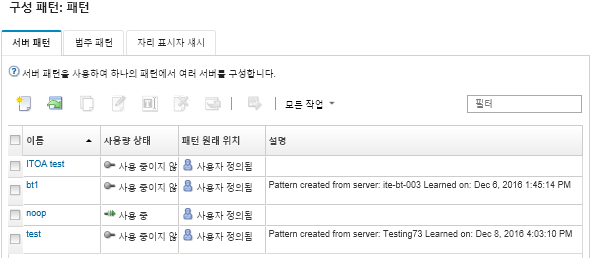
이 페이지에서 선택한 서버 패턴에 다음 동작을 수행할 수 있습니다.
이름 열에서 패턴 이름을 클릭하여 패턴에 대한 세부 정보를 봅니다.
패턴을 배포합니다(서버에 서버 패턴 배포 참조).
복사 아이콘(
 )을 클릭하여 패턴을 복사합니다.
)을 클릭하여 패턴을 복사합니다.패턴을 편집합니다(서버 패턴 수정 참조).
이름 바꾸기 아이콘(
 )을 클릭하여 패턴의 이름을 바꿉니다.
)을 클릭하여 패턴의 이름을 바꿉니다.삭제 아이콘(
 )을 클릭하여 패턴을 삭제합니다.
)을 클릭하여 패턴을 삭제합니다.서버 패턴을 내보내고 가져옵니다(서버 및 범주 패턴 내보내기 및 가져오기 참조).
피드백 보내기